Outlook'ta x dakika/saat sonra e-postaları nasıl gönderebilirim?
E-posta iletişimini etkili bir şekilde yönetmek, genellikle e-postaları doğru zamanda göndermek anlamına gelir. Bir e-postayı günün ilerleyen saatlerinde planlamak istiyorsanız veya mesajınızın başkasının iş gününün başında gelen kutusuna ulaşmasını sağlamak istiyorsanız, Outlook size bazı zamanlama yetenekleri sunar. Bu öğretici, farklı yöntemlerle e-posta göndermeyi nasıl zamanlayacağınızı gösterir.
- Klasik Outlook'ta Outlook'un Gecikmeli Teslim özelliğini kullanma
- Klasik Outlook'ta Kutools for Outlook'un Planlı E-posta özelliğini kullanma (daha esnek)
Tüm e-postaları bir kural ile geciktirme
Tek bir e-postayı geciktirme
🔵 Klasik Outlook'ta Outlook'un Gecikmeli Teslim özelliğini kullanma
Bu yöntem, bir e-postanın teslimatını geciktirmek için özelliklerini yapılandırmak üzere size rehberlik edecektir. Lütfen şu adımları izleyin:
1. Daha sonra göndereceğiniz e-postayı yazdıktan sonra lütfen Seçenekler > Gecikmeli Teslim'e tıklayın. Ekran görüntüsüne bakın:
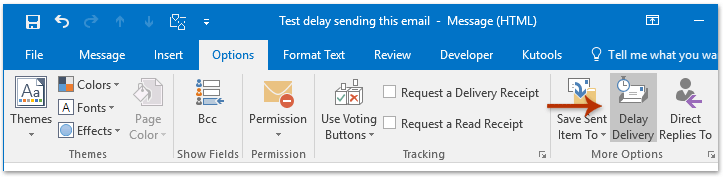
2. Açılan Özellikler iletişim kutusunda, Teslim Seçenekleri bölümüne gidin, 'Şu tarihten önce teslim etme' seçeneğini işaretleyin ve ardından sağdaki kutulara uygun teslim tarihini ve saati belirtin. Ekran görüntüsüne bakın:
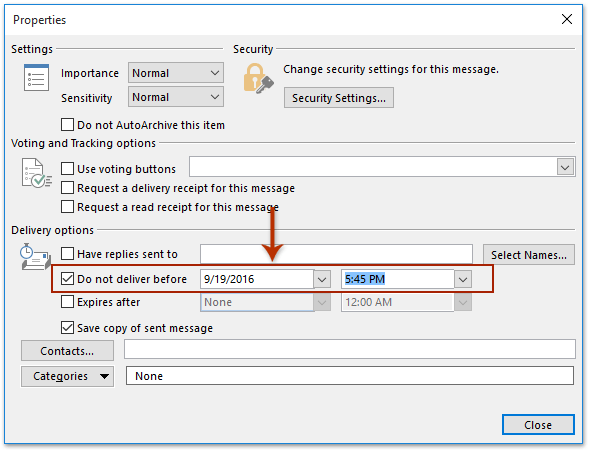
3. İletişim kutusunu kapatmak için Kapat düğmesine tıklayın. Ardından bu e-postayı gönderin.
Ve şimdi, belirlenen teslim tarihine ve saatine kadar Giden Kutusu klasöründe asılı kalacak olan gönderilmiş e-postayı göreceksiniz. Ekran görüntüsüne bakın:
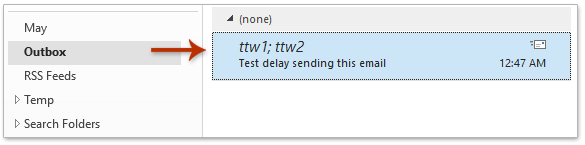
🔵 Klasik Outlook'ta Kutools for Outlook'un Planlı E-posta özelliğini kullanma (daha esnek)
Kutools for Outlook ile, güçlü Planlı Gönder özelliğiyle e-posta gönderimini bir üst seviyeye taşıyabilirsiniz. İşte bunu kullanarak e-posta gönderim zamanlarınızı kolayca nasıl yönetebileceğiniz.
Adım 1. Yeni bir e-posta oluşturun
Kutools for Outlook'u yükledikten sonra ve Ana sekmesi altında Yeni E-posta'ya tıklayarak bir e-posta oluşturun.

Adım 2. Planlı E-posta özelliğini açın
Ardından, Mesaj düzenleme penceresinde, Kutools sekmesi altında, Planlı E-posta'yı açmak için tıklayın. Ardından Gönder düğmesinin altında bir Planla düğmesi görünecektir.
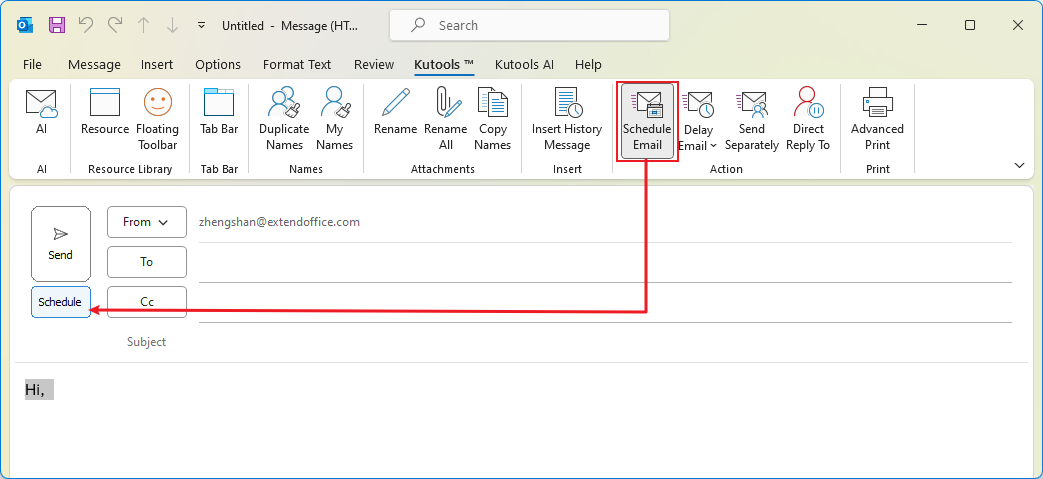
Adım 3. Mesajınızı yazın
Adım 4. Planla düğmesine tıklayın ve gönderim saatini belirtin
Planla düğmesine tıklayın;
Gönderim saatini belirtin;
Gönder'e tıklayın.

Şimdi e-posta, ayarladığınız belirli saatte gönderilecektir. Gönderilmeden önce, Giden Kutusu klasöründe saklanır.

Outlook'daki AI Mail Asistanı: Daha Akıllı Yanıtlar, Daha Açık İletişim (tek tıklama sihirbazlığı!) ÜCRETSİZ
Kutools for Outlook'un AI Mail Asistanı ile günlük Outlook görevlerinizi kolaylaştırın. Bu güçlü araç, geçmiş e-postalarınızdan öğrenerek size akıllı ve doğru yanıtlar sunar, e-posta içeriğinizi optimize eder ve mesaj taslaklarını hazırlamada ve geliştirmede size yardımcı olur.

Bu özellik şunları destekler:
- Akıllı Yanıtlar: Geçmiş konuşmalarınızdan oluşturulan, kişiselleştirilmiş, kesin ve kullanıma hazır yanıtlar alın.
- Geliştirilmiş İçerik: E-posta metniniz otomatik olarak netlik ve etki için iyileştirilir.
- Kolay Taslak Oluşturma: Sadece anahtar kelimeler sağlayın ve AI'nın gerisini halletmesine izin verin; birden fazla yazım stiliyle.
- Akıllı Genişletmeler: Bağlam farkındalığına sahip önerilerle düşüncelerinizi genişletin.
- Özetleme: Uzun e-postaların kısa ve öz bir özetini anında alın.
- Küresel Kapsam: E-postalarınızı herhangi bir dile kolayca çevirin.
Bu özellik şunları destekler:
- Akıllı e-posta yanıtları
- Optimize edilmiş içerik
- Anahtar kelimeye dayalı taslaklar
- Akıllı içerik genişletme
- E-posta özetleme
- Çok dilli çeviri
En önemlisi, bu özellik sonsuza kadar tamamen ücretsiz! Boşuna beklemeyin—şimdi AI Mail Asistanını indirin ve keyfini çıkarın
Tüm e-postaları bir kural ile geciktirme
Bu yöntem, Outlook'ta gönderilen tüm e-postaların teslimini geciktirmek için bir kural oluşturmanıza rehberlik edecektir. Lütfen aşağıdaki adımları izleyin:
1. Ana sayfa > Kurallar > Kuralları ve Uyarıları Yönet 'e tıklayarak Kurallar ve Uyarılar iletişim kutusunu açın. Ekran görüntüsüne bakın:
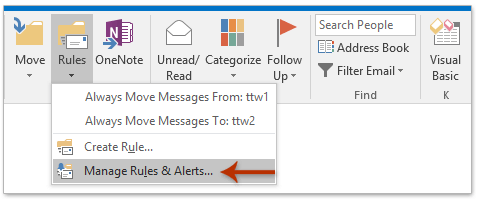
2. Kurallar ve Uyarılar iletişim kutusunda, lütfen Yeni Kural düğmesine tıklayın. Ekran görüntüsüne bakın:
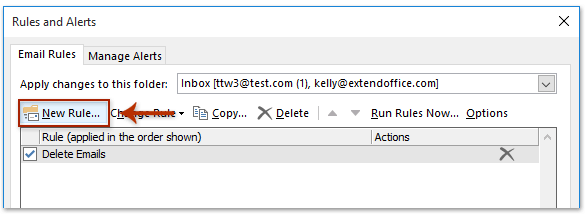
3. Şimdi Kural Sihirbazı açıldı. Lütfen Gönderdiğim mesajlara kural uygula seçeneğini işaretleyin ve Sonraki düğmesine tıklayın. Ekran görüntüsüne bakın:
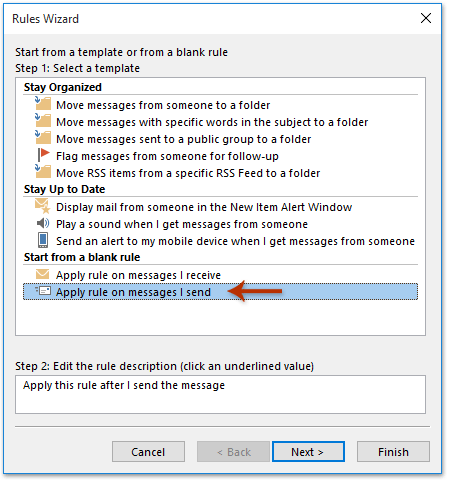
4. Şimdi Kural Sihirbazında (koşulları seçin), herhangi bir seçenek işaretlemeksizin doğrudan Sonraki düğmesine tıklayın ve ardından Microsoft Outlook iletişim kutusundaki Evet düğmesine tıklayın. Ekran görüntüsüne bakın:
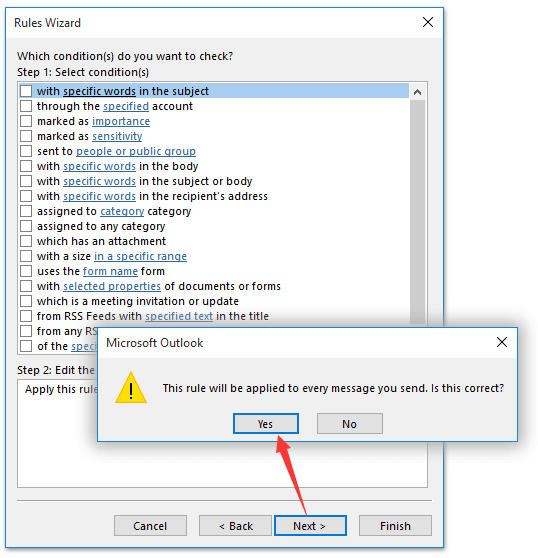
5. Şimdi Kural Sihirbazında (eylemleri seçin), lütfen şu adımları izleyin:
(1) İşaretleyin teslimatı birkaç dakika erteleyin seçeneğini Adım 1 bölümünde;
(2) Tıklayın birkaç bağlantılı metnini Adım 2 bölümünde;
(3) E-postaların teslimatını ertelemek istediğiniz dakika sayısını Gecikmeli Teslimat iletişim kutusuna yazın ve Tamam düğmesine tıklayın.
(4) Tıklayın Sonraki düğmesine tıklayın.
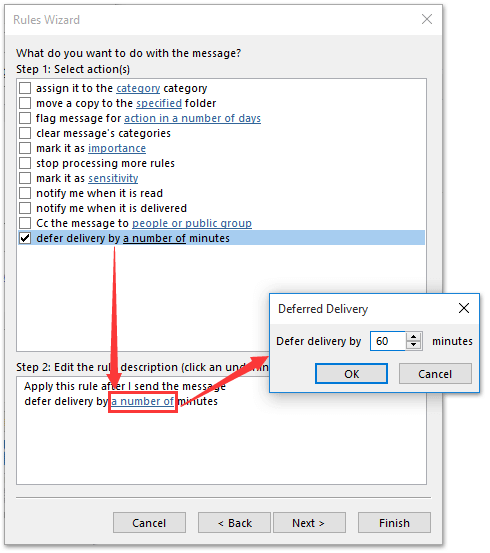
6. Lütfen Kural Sihirbazında (istisnaları seçin) doğrudan Sonraki düğmesine tıklayın.
7. Şimdi son Kural Sihirbazında, lütfen:
(1) Bu kural için bir isim yazın Adım 1 kutusuna;
(2) İşaretleyin Bu kuralı aç seçeneğini Adım 2 bölümünde;
(3) Tıklayın Son düğmesine tıklayın.
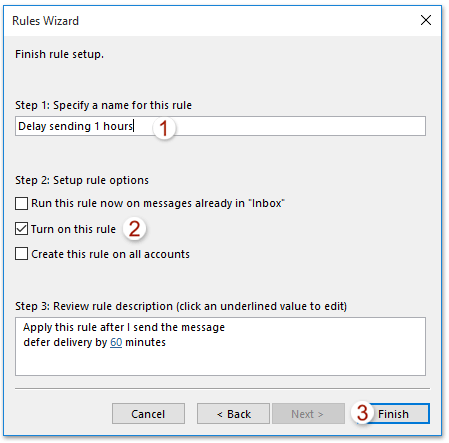
8. Microsoft Outlook iletişim kutusundaki Tamam düğmesine tıklayın. Ardından Kurallar ve Uyarılar iletişim kutusunu kapatın.

Şu andan itibaren, Outlook'ta gönderdiğiniz tüm e-postaların teslimatları otomatik olarak gecikecektir.
İlgili Makaleler
Outlook'ta .exe dosyalarını eklenti olarak gönderin (engellenen eklentiler)
Outlook'ta belirli kişiler için her zaman e-postaların düz metinini gönderin
En İyi Ofis Verimlilik Araçları
Son Dakika: Kutools for Outlook Ücretsiz Sürümünü Sunmaya Başladı!
Yepyeni Kutools for Outlook ile100'den fazla etkileyici özelliği deneyimleyin! Şimdi indir!
📧 E-posta Otomasyonu: Otomatik Yanıt (POP ve IMAP için kullanılabilir) / E-posta Gönderimini Zamanla / E-posta Gönderirken Kurala Göre Otomatik CC/BCC / Gelişmiş Kurallar ile Otomatik Yönlendirme / Selamlama Ekle / Çoklu Alıcılı E-postaları Otomatik Olarak Bireysel Mesajlara Böl...
📨 E-posta Yönetimi: E-postayı Geri Çağır / Konu veya diğer kriterlere göre dolandırıcılık amaçlı e-postaları engelle / Yinelenen e-postaları sil / Gelişmiş Arama / Klasörleri Düzenle...
📁 Ekler Pro: Toplu Kaydet / Toplu Ayır / Toplu Sıkıştır / Otomatik Kaydet / Otomatik Ayır / Otomatik Sıkıştır...
🌟 Arayüz Büyüsü: 😊 Daha Fazla Şık ve Eğlenceli Emoji / Önemli e-postalar geldiğinde uyarı / Outlook'u kapatmak yerine küçült...
👍 Tek Tıkla Harikalar: Tümüne Eklerle Yanıtla / Kimlik Avı E-postalarına Karşı Koruma / 🕘 Gönderenin Saat Dilimini Göster...
👩🏼🤝👩🏻 Kişiler & Takvim: Seçilen E-postalardan Toplu Kişi Ekle / Bir Kişi Grubunu Bireysel Gruplara Böl / Doğum günü hatırlatıcısını kaldır...
Kutools'u tercih ettiğiniz dilde kullanın – İngilizce, İspanyolca, Almanca, Fransızca, Çince ve40'tan fazla başka dili destekler!


🚀 Tek Tıkla İndir — Tüm Ofis Eklentilerini Edinin
Şiddetle Tavsiye Edilen: Kutools for Office (5'i1 arada)
Tek tıkla beş kurulum paketini birden indirin — Kutools for Excel, Outlook, Word, PowerPoint ve Office Tab Pro. Şimdi indir!
- ✅ Tek tık kolaylığı: Beş kurulum paketinin hepsini tek seferde indirin.
- 🚀 Her türlü Ofis görevi için hazır: İhtiyacınız olan eklentileri istediğiniz zaman yükleyin.
- 🧰 Dahil olanlar: Kutools for Excel / Kutools for Outlook / Kutools for Word / Office Tab Pro / Kutools for PowerPoint
